Instalação no Linux
Linux - Instalação do agente de desktop e do agente de servidor
Este documento tem o objetivo de mostrar o procedimento de instalação do Automatos Desktop / Server Agent para o sistema operacional Linux.
Para iniciar a instalação, copie o binário para o diretório /tmp da máquina que será instalada.
Para fazer isso, identifique qual é a distribuição do Linux.
Atualmente, temos dois tipos de agentes "ADA" (agente de desktop) e "ASA" (agente de servidor):
- Para distribuições baseadas no Debian (dpkg / .deb). Debian, Ubuntu, etc;
- Para distribuições baseadas em Red Hat (RPM). Red Hat, Suse, Fedora, etc.
Download do agente
Acesse nosso portal SmartCenter com suas credenciais em:
Menu> Settings >Download
- Selecione a opção desejada: Desktop ou Servidores;
- Você fará a distribuição de software? selecione a opção: "NO" para exibir sistemas operacionais diferentes do Windows;
- Escolha o sistema operacional que executará a instalação.
Observação: Só é possível instalar e remover software por meio do site Smartcenter para sistemas operacionais Windows.
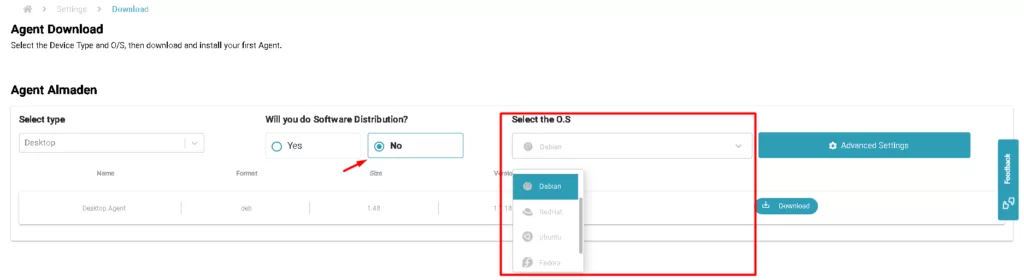
INSTALAÇÃO
DPKG x32 - Instalação
Desktop Agent (ADA) e Server Agent (ASA) para distribuições comuns do Linux: Debian, Ubuntu, Mint...
1 - Atualizar o repositório
apt update2 - Instalar a biblioteca libc6 para x32
apt-get -y install libc63 - Eleve a permissão do pacote de instalação (verifique o nome do arquivo)
chmod 775 axa-##.##.##-en.i386.lin.deb4 - Instale o Desktop Agent ou o Server Agent (verifique o nome do arquivo)
dpkg -i axa-x.x.x-en.i386.lin.debDPKG x32 - Configuração de envio de dados
A configuração do encaminhamento de dados pode ser feita para SmartCenter Cloud ou Central Relays
Execute apenas um dos seguintes comandos de configuração: SmartCenter Cloud ou Central Relays.
NOTE: Replace the fields below with your environment.
<your@account.com>: The primary SmartCenter access account.
<Department>: The department to which the equipment should be organized in SmartCenter.
<ENV>: The database where the account is created in SmartCenter, which can be lad1 or lad2.
<RELAY1> and <RELAY2> : Replace the fields with the IP or Hostname of the Central Relays.
Envio de dados SmartCenter Nuvem
SmartCenter Nuvem - Agente de desktop (ADA)
/opt/automatos/ada/bin/asetup -s -a -s -i<your@account.com> -b<Department> -ca127.0.0.1:1999 -crssl:<ENV>-receiver.almaden.app:443SmartCenter Nuvem - Agente de servidor (ASA):
/opt/automatos/asa/bin/asetup -s -a -s -i<your@account.com> -b<Department> -ca127.0.0.1:1999 -crssl:<ENV>-receiver.almaden.app:443EXEMPLO:![]()
OBSERVAÇÃO: O resultado esperado após a execução do comando de configuração SmartCenter Cloud.
Relés centrais de envio de dados
Relés centrais - Agente de desktop (ADA)
/opt/automatos/ada/bin/asetup -s -a -s -i<your@account.com> -b<Department> -ca<RELAY1>:1999 -oaar<RELAY2>:1999Relés centrais - Agente do servidor (ASA)
/opt/automatos/asa/bin/asetup -s -a -s -i<your@account.com> -b<Department> -ca<RELAY1>:1999 -oaar<RELAY2>:1999OBSERVAÇÃO: O resultado esperado após a execução do comando de configuração dos relés centrais.
Fim da configuração DPKG x32
DPKG x64 - Instalação
1 - Atualizar o repositório
apt update2 - Instale a biblioteca libc6 para x64
apt-get -y install libc6-i3863 - Eleve a permissão do pacote de instalação (verifique o nome do arquivo)
chmod 775 axa-##.##.##-en.i386.lin.deb4 - Instale o Desktop Agent ou o Server Agent (verifique o nome do arquivo)
dpkg -i axa-x.x.x-en.i386.lin.debDPKG x64 - Configuração de envio de dados
A configuração do encaminhamento de dados pode ser feita para SmartCenter Cloud ou Central Relays
Execute apenas um dos seguintes comandos de configuração: SmartCenter Cloud ou Central Relays.
NOTE: Replace the fields below with your environment.
<your@account.com>: The primary SmartCenter access account.
<Department>: The department to which the equipment should be organized in SmartCenter.
<ENV>: The database where the account is created in SmartCenter, which can be lad1 or lad2.
<RELAY1> and <RELAY2> : Replace the fields with the IP or Hostname of the Central Relays.
Envio de dados SmartCenter Nuvem
SmartCenter Nuvem - Agente de desktop (ADA)
/opt/automatos/ada/bin/asetup -s -a -s -i<your@account.com> -b<Department> -ca127.0.0.1:1999 -crssl:<ENV>-receiver.almaden.app:443SmartCenter Nuvem - Agente de servidor (ASA):
/opt/automatos/asa/bin/asetup -s -a -s -i<your@account.com> -b<Department> -ca127.0.0.1:1999 -crssl:<ENV>-receiver.almaden.app:443EXEMPLO:![]()
OBSERVAÇÃO: O resultado esperado após a execução do comando de configuração SmartCenter Cloud.
Relés centrais de envio de dados
Relés centrais - Agente de desktop (ADA)
/opt/automatos/ada/bin/asetup -s -a -s -i<your@account.com> -b<Department> -ca<RELAY1>:1999 -oaar<RELAY2>:1999Relés centrais - Agente do servidor (ASA)
/opt/automatos/asa/bin/asetup -s -a -s -i<your@account.com> -b<Department> -ca<RELAY1>:1999 -oaar<RELAY2>:1999OBSERVAÇÃO: O resultado esperado após a execução do comando de configuração dos relés centrais.
Fim da configuração DPKG x64
RPM x32 - Instalação
1 - Atualizar o repositório
zypper refresh2 - Instalar a biblioteca glibc para x32
zypper install glibc -y3 - Eleve a permissão do pacote de instalação (verifique o nome do arquivo)
chmod 775 axa-x.x.x-en.i386.lin.rpm4 - Instale o Desktop Agent ou o Server Agent (verifique o nome do arquivo)
rpm -Uhv axa-x.x.x-en.i386.lin.rpmRPM x32 - Configuração de envio de dados
A configuração do encaminhamento de dados pode ser feita para SmartCenter Cloud ou Central Relays
Execute apenas um dos seguintes comandos de configuração: SmartCenter Cloud ou Central Relays.
NOTE: Replace the fields below with your environment.
<your@account.com>: The primary SmartCenter access account.
<Department>: The department to which the equipment should be organized in SmartCenter.
<ENV>: The database where the account is created in SmartCenter, which can be lad1 or lad2.
<RELAY1> and <RELAY2> : Replace the fields with the IP or Hostname of the Central Relays.
Envio de dados SmartCenter Nuvem
SmartCenter Nuvem - Agente de desktop (ADA)
/opt/automatos/ada/bin/asetup -s -a -s -i<your@account.com> -b<Department> -ca127.0.0.1:1999 -crssl:<ENV>-receiver.almaden.app:443SmartCenter Nuvem - Agente de servidor (ASA):
/opt/automatos/asa/bin/asetup -s -a -s -i<your@account.com> -b<Department> -ca127.0.0.1:1999 -crssl:<ENV>-receiver.almaden.app:443EXEMPLO:![]()
OBSERVAÇÃO: O resultado esperado após a execução do comando de configuração SmartCenter Cloud.
Relés centrais de envio de dados
Relés centrais - Agente de desktop (ADA)
/opt/automatos/ada/bin/asetup -s -a -s -i<your@account.com> -b<Department> -ca<RELAY1>:1999 -oaar<RELAY2>:1999Relés centrais - Agente do servidor (ASA)
/opt/automatos/asa/bin/asetup -s -a -s -i<your@account.com> -b<Department> -ca<RELAY1>:1999 -oaar<RELAY2>:1999OBSERVAÇÃO: O resultado esperado após a execução do comando de configuração dos relés centrais.
Fim da configuração RPM x32
RPM x64 - Instalação
1 - Atualizar o repositório
zypper refresh2 - Instalar a biblioteca glibc x32
zypper install glibc-32bit -y3 - Eleve a permissão do pacote de instalação (verifique o nome do arquivo)
chmod 775 axa-x.x.x-en.i386.lin.rpm4 - Instale o Desktop Agent ou o Server Agent (verifique o nome do arquivo)
rpm -Uhv axa-x.x.x-en.i386.lin.rpmRPM x64 - Configuração de envio de dados
A configuração do encaminhamento de dados pode ser feita para SmartCenter Cloud ou Central Relays
Execute apenas um dos seguintes comandos de configuração: SmartCenter Cloud ou Central Relays.
NOTE: Replace the fields below with your environment.
<your@account.com>: The primary SmartCenter access account.
<Department>: The department to which the equipment should be organized in SmartCenter.
<ENV>: The database where the account is created in SmartCenter, which can be lad1 or lad2.
<RELAY1> and <RELAY2> : Replace the fields with the IP or Hostname of the Central Relays.
Envio de dados SmartCenter Nuvem
SmartCenter Nuvem - Agente de desktop (ADA)
/opt/automatos/ada/bin/asetup -s -a -s -i<your@account.com> -b<Department> -ca127.0.0.1:1999 -crssl:<ENV>-receiver.almaden.app:443SmartCenter Nuvem - Agente de servidor (ASA):
/opt/automatos/asa/bin/asetup -s -a -s -i<your@account.com> -b<Department> -ca127.0.0.1:1999 -crssl:<ENV>-receiver.almaden.app:443EXEMPLO:![]()
OBSERVAÇÃO: O resultado esperado após a execução do comando de configuração SmartCenter Cloud.
Relés centrais de envio de dados
Relés centrais - Agente de desktop (ADA)
/opt/automatos/ada/bin/asetup -s -a -s -i<your@account.com> -b<Department> -ca<RELAY1>:1999 -oaar<RELAY2>:1999Relés centrais - Agente do servidor (ASA)
/opt/automatos/asa/bin/asetup -s -a -s -i<your@account.com> -b<Department> -ca<RELAY1>:1999 -oaar<RELAY2>:1999OBSERVAÇÃO: O resultado esperado após a execução do comando de configuração dos relés centrais.
Fim da configuração RPM x64
STATUS DOS AGENTES
Os comandos a seguir são usados para verificar as configurações aplicadas ao Desktop Agent e ao Server Agent.
Status - Agente de desktop
Status do agente de desktop "aengine" e "arelay
/opt/automatos/ada/bin/aengine -status
/opt/automatos/ada/bin/arelay -statusStatus - Agente do servidor
Status do agente do servidor "aengine" e "arelay
/opt/automatos/asa/bin/aengine -status
/opt/automatos/asa/bin/relay -statusVerifique o status de "aengine" e "arelay"

LOGS
Logs - Caminho e extensão do arquivo
Caminhos e extensões de registro de arquivos.
Caminho dos arquivos de registro do Desktop Agent (ADA)
cd /var/opt/automatos/adaCaminho dos arquivos de registro do agente do servidor (ASA)
cd /var/opt/automatos/asaExtensões de arquivo de registro ".elog" e ".rlog"
Registros - Registros detalhados (Verbosidade)
A ativação do registro detalhado faz com que o Desktop Agent e o Server Agent gerem registros mais detalhados para que possamos analisar possíveis problemas de comunicação que possam surgir.
Interrompa os serviços "aengine" e "arelay" do Desktop Agent ou do Server Agent:
systemctl stop aengine
systemctl stop arelayAbra o arquivo de configuração "aengine.cfg":
# For Desktop Agent
vim /opt/automatos/ada/etc/aengine.cfg
#For Server Agent
vim /opt/automatos/asa/etc/aengine.cfgEdite a linha e altere o último dígito para "7" "$VERBOSITY = 0x00000007" e salve o arquivo."
Ativar verbosidade
Inicie os serviços "aengine" e "arelay" para o Desktop Agent ou Server Agent:
systemctl start aengine
systemctl start arelayObservação: aguarde cerca de 5 minutos e colete os arquivos de registro na seção "Logs - File Path and extension".
Após coletar os arquivos de registro, reverta o arquivo de configuração para $VERBOSITY = 0x00000000para evitar a geração de registros extensos e desnecessários."
DESINSTALAR
Comandos usados para desinstalar os agentes.
Desinstalar o DPKG
# Desktop Agent
dpkg -r ada
# Server Agent
dpkg -r asaDesinstalar o RPM
# Desktop Agent
rpm -e ada
# Server Agent
rpm -e asaSERVIÇOS
Serviços
Interagir com os serviços do Desktop Agent e do Server Agent.
# Start Services
systemctl start aengine
systemctl start arelay
# Stop Services
systemctl stop aengine
systemctl stop arelay
# Restart Services
systemctl restart aengine
systemctl restart arelay
# Status Services
systemctl status aengine
systemctl status arelay
